Reklame
Er du en Liga af legender Hvorfor er League of Legends det mest populære pc-spil i verden? [MUO Gaming]Tidligere i sidste måned brød nyheder om, at League of Legends, den vanedannende omvaskning af MOBA-spil som DotA og Heroes of Newerth, har officielt tjent retten til at kalde sig det mest populære spil på det... Læs mere spiller der føler sig slags sidde fast på dit nuværende færdighedsniveau? Finder du ubehag ved konstant at skulle skifte mellem modificeringstaster for at gøre det, du vil gøre i spillet? Jeg følte det på samme måde, især som en spiller, der hovedsagelig spiller rangede Champions (selvom der er så mange andre værd at spille 3 League of Legends-mestere, som du vil spilleMed september og oktober kommer som de største måneder i konkurrencedygtige League of Legends-historie, er det tid for dig at blive interesseret! Det er det største online spil i verden! Læs mere ). Hvis du er en Marksman-hoved, vil følgende tip være særligt nyttigt for dig.
I denne artikel vil jeg gerne introducere spillere til, hvordan de kan ændre deres musindstillinger, så venstre-klikknappen udfører en "Attack Move" -kommando.
Hvad er Attack Move?
Lad os først forstå, hvorfor du vil foretage denne ændring af dine indstillinger, inden vi går nærmere ind på det.
Der er en masse videoer på YouTube, der hjælper dig med at forstå kommandoen Attack Move i League of Legends, men jeg synes, at denne er mest nyttig. Sammenfattende er disse tre punkter vigtigste:
- Det giver dig mulighed for at kite mere effektivt.
- Det garanterer, at du stopper for at angribe det næste mål på din sti (snarere end ved et uheld at gå forbi noget, hvis du fejreklikker).
- Du er i stand til med det samme at tjekke børster og angribe synlige mål, der er afsløret.
Få X-mus-knap kontrol
X-mus knap kontrol er den tredjeparts applikation, der gør alt dette muligt. X-Mouse Button Control er ikke et hack, snyder eller program, som League of Legends-administration betragter som ulovligt. Det giver dig simpelthen mulighed for at konfigurere din mus igen, så den er i stand til at gøre ting, som dine standardindstillinger for Windows-mus ikke tillader dig at gøre. X-Button Mouse Control er kun tilgængelig til Windows og er en meget lille og hurtig download.
Opret en profil til League of Legends
Efter download og installation af applikationen er det næste trin, at du opretter en applikationsprofil til League of Legends. Dette er påkrævet, så dine musefunktioner kun anvendes, når du er i spil. Du ønsker ikke at blive angrebet bevægelse i din browser, ikke? Start X-Mouse Button Control, og klik på Tilføje knappen i nederste venstre hjørne af grænsefladen.
Der er to måder, du kan gøre dette på. Den første måde er ved at starte League of Legends-spilklienten (det betyder faktisk at være i et spil) og oprette det på det tidspunkt gennem listen over kørende applikationer i X-Mouse Button Control.
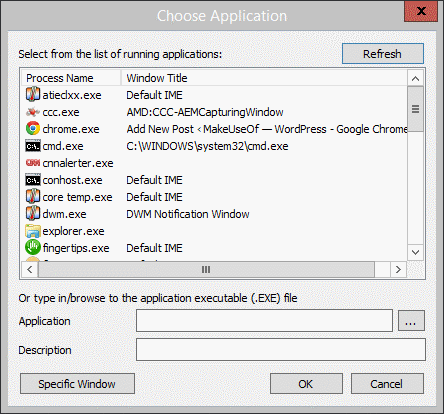
Den alternative måde kræver ikke, at League of Legends-klienten allerede kører og involverer det samme vindue som ovenstående. Du kan blot indtaste filstien for din League of Legends-klient, der er eksekverbar (eller klikke på … for at søge efter den i Windows Stifinder 3 Avancerede tip og tricks til brug af Windows StifinderWindows Stifinder er standard Windows filhåndtering. Sidste uge introducerede jeg dig for 3 nemme måder at forbedre Windows 7 Explorer ved at finpusse funktioner og bruge det til sit fulde potentiale. I denne artikel ... Læs mere ) og peg på det på den måde. Filstien skal være som følger for de fleste brugere:C: \ Riot Games \ League of Legends \ RADS \ projects \ lol_game_client \ releases \ 0.0.0.204 \ deploy \ League of Legends.exe
Genindvind "Attack Move" i League of Legends
Følgende kan gøres enten gennem en simpel redigering af tekstfilen eller ved at starte klienten og oprette et bot-spil. Jeg vil bare anbefale at redigere tekstfilen. Det er meget lettere.
Hvad du vil gøre er at ændre din Attack Move-kommando til en nøgle på dit tastatur, som du bestemt ikke vil bruge ellers, mens du spiller League of Legends. Jeg valgte stjerne-tasten (*) på min nummertastatur. Åbn Notepad og naviger til følgende fil:C: \ Riot Games \ League of Legends \ Config \ input.ini
Denne fil indeholder alle dine nøglebindinger i spillet. Søg i dokumentet efter “evtPlayerAttackMoveClick”(Som skulle være lidt længere nede end halvvejs nede i dokumentet).
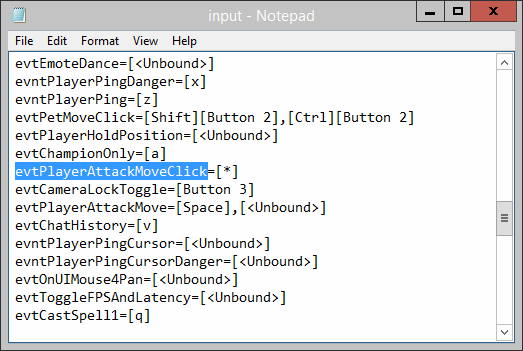
Et enkelt blik på formatet på denne fil skal gøre det temmelig selvforklarende, hvordan du tildeler den til en nøgle efter dit valg.
Rediger standardlaget i X-Button Mouse Control
Tilbage til X-Button Mouse Control interface, vil vi nu ændre, hvad vores standardlags musebindinger er tildelt.

Ovenfor er et skærmbillede af mine indstillede justeringer, efter at jeg har tilpasset mit lag. Din skal vise alle museknapper som "Samme som standardprofil“. For din venstre knap skal du bruge rullemenuen og ændre den til “Simulerede nøgler“.

Følgende vindue skulle komme op, som X-Mouse Button Control gør et godt stykke arbejde med at give masser af oplysninger til. I henhold til den guide, de lægger op til dig, vil du tildele denne knap til den nøgle, du har tildelt som Attack Move-kommandoen i din League of Legends-klient. Her har jeg tildelt den til min stjerne-tast på nummertastaturet.
Det er meget vigtigt, at du sender den simulerede nøgle som tilstand nr. 3 (“I løbet af“). Enhver anden tilstand medfører, at dette bindes til at fungere forkert eller slet ikke. Gem det, så er du færdig. Din muses venstre knap angriper nu flyt som standard.
Hvilke problemer forårsager dette?
Selvom det sjældent er nødvendigt at bruge venstre-klik-knappen i din klient i sin naturlige tilstand. Dette vil omfatte tidspunkter, som når du skifter rækkefølge på varer i din numeriske varelinje, når du klikker gennem butikken osv.
Der er to måder, du kan løse dette på. Den første og nemmeste er at tildele en af musens sideknapper (f.eks. Knap 5 eller 6) som din nye venstre venstre knap. Du kan se, at jeg gjorde det i skærmbilledet længere op i artiklen, der viser mit standardlag.
Den anden måde at løse dette på er ved at gå ind på Modificeringstaster fanen i Indstillinger vindue og tildele en nøgle til midlertidigt at skifte lag.
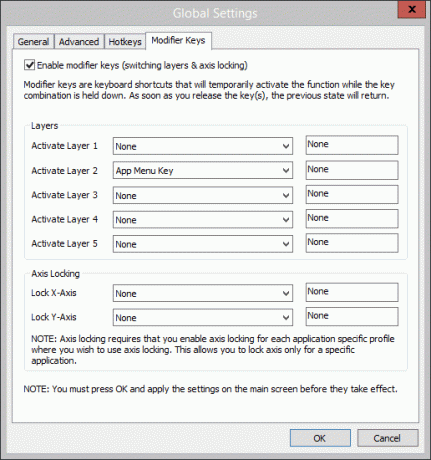
Her kan du tildele en nøgle, der midlertidigt skifter et andet lag, mens det holdes nede. Hvis du gør det, kan du midlertidigt gendanne standardfunktionen for den venstre knap fn din mus, når en bestemt nøgle holdes nede. Det tog mig noget at vænne sig til den første uge med at genoplive min mus, men det er bestemt værd.
Konklusion
Der er mange alternative metoder og YouTube-videoer, der hjælper med at forklare måder, hvorpå du kan rebind musen, så venstre knap giver dig mulighed for at udføre en Attack Move-kommando, men ingen (som jeg har set) involverer brug af X-Mouse-knap Styring. Det er en af de nemmeste og sikreste måder at få dette til, og fortryde alle ændringer, du gør det så enkelt som at slette din profil og ændre en enkelt nøgle i League of Legends-klienten.
Glad kiting!
Craig er en web-iværksætter, tilknyttet marketingmedarbejder og blogger fra Florida. Du kan finde flere interessante ting og holde kontakten med ham på Facebook.


